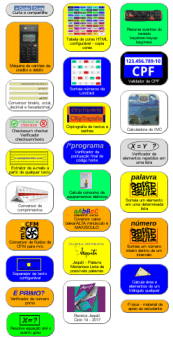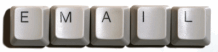
SUPER EXTRATOR DE E-MAILS
Caracter de separação Ordem alfabética Um e-mail por linha
Dividir resultado em blocos de separados por linhas cada.
Nomes de e-mails devem conter de a caracteres para validação.
Nomes de e-mails podem conter no máximo caracteres numéricos (0-9).
Após o "@" os e-mails podem ter até caracteres de qualquer tipo válido.
Após o "@" os e-mails podem ter até caracteres numéricos (números).
Após último "." e-mails podem ter até caracteres de qualquer tipo válido.
Se marcado, último caracter do e-mail deve ser obrigatoriamente uma letra.
Considerar somente os e-mails que iniciem com o seguinte caracter
Incluir provedores: gmail hotmail outlook bol yahoo outros
Lista de e-mails validados na área abaixo
------------------------------------------------------------
Lista de e-mails inválidos (com erros) e/ou descartados na área abaixo.
Cada um destes e-mails pode ter aparecido mais de uma vez no texto original.
Portanto, seja cauteloso se resolver analisá-los ou revisar o texto orginal.
Extrator de e-mails
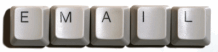
O Extrator de e-mails procura por e-mails contidos em um texto qualquer.
É uma excelente ferramenta para ajudar na busca e organização
de e-mails em textos.
O texto não precisa estar organizado.
Você pode utilizar um texto completamente "bagunçado" que não há problema algum.
Até mesmo textos copiados de sistes de busca como o Google podem ser
utilizados no Extrator de e-mails tranquilamente (normalmente
copiados com Ctrl+A e Ctrl+C).
O Extrator de e-mails tem um algorítmo diferenciado para alguns provedores
específicos. São estes: gmail, hotmail, outlook, bol e yahoo.
O programa trata cada um destes provedores com um algorítmo específico para
o e-mail em questão, pois, regras para nomes de e-mails são diferentes para
cada provedor. Com isso, a eficiência do Extrator de e-mails aumenta muito.
Para outros provedores é utilizado um algorítmo padrão.
Como utilizar
Copie e cole na área de texto que está no topo o texto do qual deseja
procurar os e-mails.
Logo abaixo, escolha o caracter de separação para os e-mails que serão
encontrados (por padrão, é utilizado um ponto-e-vírgula ";".
Mas você pode escolher o que quiser, até mesmo deixar em branco,
sem nenhum caracter).
Caso queira que o resultado apresente somente um e-mail por linha (salto
de linha), marque no checkbox a opção "Um e-mail por linha".
Você também pode solicitar ao programa que apresente o resultado dos e-mails
encontrados em ordem alfabética ou na ordem que foram encontrados.
Clique em "Iniciar extração!"
O Extrator de e-mails irá procurar por e-mails válidos dentro do texto
e irá apresentar o resultado na área que aparecerá. A lista apresentada
contém somente e-mails únicos, sem repetição.
Por padrão, o resultado com todos os e-mails encontrados serão apresentados em
caixa baixa (letras minúsculas).
Abaixo da lista de e-mails, estará um pequeno resumo da busca, onde constará
a quantidade de e-mails encontrados, a quantidade repetida e o saldo final, que
são os e-mails da lista apresentada.
Mais abaixo, é apresentada a lista de e-mails que continham algum erro e que
portanto foram descartados. Também aqui serão apresentados os e-mails que
ficaram fora dos padrões estabelecidos para a extração (tamanho de nome de
e-mail e provedores não assinalados).
Você ainda tem a disposição os botões para limpar a área de extração, restaurar
os valores para os padrões originais ("Restaurar tudo", que irá ajustar os
valores das variáveis para o original, como se a página estivesse sendo
carregada pela primeira vez).
Você também conta com um sistema para separar a lista de e-mails encontrados
em blocos (você escolhe o valor) e separados por saltos de linhas (você escolhe
o valor). Se estas variáveis de bloco forem configuradas com o valor zero,
então, elas não atuarão na lista (o resultado não será apresentado em blocos).
Existe ainda a opção de poder determinar o tamanho dos nomes dos e-mails.
Basta apenas determinar entre quais valores, mínimo e máximo, os nomes deverão
estar para serem analisados. Os valores de mínimo e máximo são includentes.
Você tem a opção de definir até quantos caracteres numéricos (números) o
nome do e-mail pode conter (somente analisa o nome, não o provedor). Os
e-mails com mais caracteres numéricos no nome que o determinado serão
movido para a lista de descartados.
Existe também a opção de quantos caracteres (de qualquer tipo válido)
você aceitará após o "@".
Também pode-se determinar quantos caracteres numéricos (números) você
se deja que existam após o "@".
Após o último "." (ponto), pode-se determinar a quantidade máxima aceita
de caracteres.
É possível também considerar somente os e-mails terminados em letras,
para isso basta apenas assinalar o checkbox correspondente a esta opção.
Você tem também a opção de considerar somente e-mails iniciados com
um caracter em específido. Muito útil se você quiser segmentar sua lista
por letra inicial ou até mesmo excluir e-mails que não se encaixem na
no perfil que você gostaria.
Mais abaixo, você encontra a opção de incluir ou excluir provedores na
extração. Basta apenas você escolher, marcando o checkbox, quais provedores
você deseja que sejam analisados durante a extração. Os provedores que não
estiverem marcados, serão descartados durante a extração.
A performance da análise (ou seja, o quão rápida será a análise) depende
exclusivamente das configurações do computador do usuário.
Ela também está diretamente ligada ao processamento de dados. Assim, se
enquanto o extrator estiver trabalhando na lista, algum outro programa
estiver utilizando processamento paralelamente, o tempo total para finalizar
a extração será maior.
Ao copiar para a área de leitura (área de extração) um texto muito grande,
lembre-se que isto pode demorar um pouco. Isto é plenamente normal.
Como encontrar e-mails no Google
Uma forma simples de se encontrar e-mails, é ir até a página do Google,
digitar o que se deseja, seguido de " com o @ e mais o provedor de pesquisa.
Exemplo: Você deseja encontrar e-mails de restaurantes.
1 - Vá até a página do Google (https://www.google.com.br)
2 - Digite esta sequência na barra de pesquisa: restaurante+"@gmail.com"
Você receberá uma pesquisa com tudo o que o Google encontrou que envolva a
palavra restaurante e que seja um e-mail do gmail.
3 - Selecione tudo na página (pode utilizar Ctrl+A para facilitar)
4 - Copie o que você selecionou (pode utilizar Ctrl+c)
5 - Vá até a página do Extrator de e-mails do portaldointernauta.com.br
6 - Cole o texto copiado na área de extração (pode utilizar Ctrl+v)
7 - Em seguida clique em "Iniciar extração!"
8 - Copie o resultado apresentado (tem um botão específico para isso)
9 - Salve em um texto que você deseja guardar os e-mails (Ctrl+v)
10 - Volte na página do Google, clique na próxima página da pesquisa
(o Google apresenta a pesquisa em várias páginas, página 2, 3, 4, etc)
11 - Repita os passos a partir do passo 3
12 - Quando chegar ao fim (ou achar que já está bom), lembre-se de que
você pode fazer o mesmo para outros provedores (hotmail, yahoo, etc).
Exemplo: restaurante+"@hotmail.com" ou restaurante+"@yahoo.com.br", etc.
Dica 1: Se você tiver uma conta no Google, e estiver logado, você pode
configurar a página do Google para apresentar 100 resultados por página,
assim, a tua pesquisa se tornará muito mais ágil e fácil.
Dica 2: Lembre-se que o Google te permite fazer pesquisas no idioma
que você quiser. Utilize isso para filtrar melhor os dados.
Dica 3: lembre-se que você também pode procurar e-mails no google
modificando levemente a palara e-mail para email, emails, e mail
ou até mesmo eletronic mail.
Você tem outras ferramentas úteis no PORTAL DO INTERNAUTA, como o
Separador de texto configurável que poderá te ajudar a organizar melhor
a tuas listas.
Aproveite para conhecer melhor o PORTAL DO INTERNAUTA.
Navegue à vontade.
Para fechar esta ajuda, clique no botão "Fechar ajuda".
----------------------------------------------------------------------